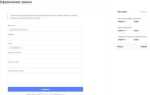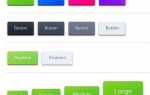Для создания флажков в HTML можно использовать несколько подходов, в зависимости от целей. Один из самых простых и распространенных методов – это использование изображений. Однако для динамических флажков или при необходимости адаптивного отображения можно воспользоваться векторными форматами, такими как SVG.
Чтобы вставить изображение флажка, используйте тег <img> с указанием пути к файлу. Например:
<img src="flag.png" alt="Флажок">
В случае необходимости создания флажка с векторной графикой, рекомендовано использовать формат SVG, который позволяет масштабировать изображение без потери качества. Пример простого флажка в SVG:
<svg width="100" height="60" xmlns="http://www.w3.org/2000/svg">
<rect width="100" height="60" fill="red" />
<circle cx="50" cy="30" r="10" fill="white" />
</svg>
Для более сложных флажков можно использовать CSS-анимations для создания движения или изменения цвета фона. Например, можно задать анимацию для флажка, чтобы он развевался при наведении курсора:
<div class="flag">...</div>
CSS: @keyframes wave { 0% { transform: rotate(0deg); } 100% { transform: rotate(360deg); } }
Использование этих методов позволяет гибко работать с флажками, обеспечивая как простоту реализации, так и возможность сложных взаимодействий с пользователем.
Как создать флажки в HTML
Для создания флажков в HTML часто используется элемент <input> с типом checkbox. Этот элемент позволяет отображать флажок, который пользователь может отметить или снять отметку. Важно использовать правильную разметку для обеспечения доступности и удобства использования.
Чтобы создать флажок, нужно прописать следующий код:
<input type="checkbox" id="flag" name="flag">
<label for="flag">Согласен с условиями</label>Этот код создаёт флажок с меткой «Согласен с условиями». Важно использовать тег <label>, так как он улучшает доступность и взаимодействие с элементом, делая его кликабельным.
Если необходимо указать несколько флажков, можно применить идентификаторы и имена, соответствующие каждому варианту:
<input type="checkbox" id="flag1" name="flag1">
<label for="flag1">Уведомления о новостях</label>
<input type="checkbox" id="flag2" name="flag2">
<label for="flag2">Согласие на обработку данных</label>Такой подход позволяет создавать несколько флажков для разных опций. Вы также можете группировать флажки внутри форм с помощью контейнеров, например, <fieldset>, чтобы улучшить визуальную структуру.
Если нужно, чтобы флажок был установлен по умолчанию, можно добавить атрибут checked:
<input type="checkbox" id="subscribe" name="subscribe" checked>
<label for="subscribe">Подписаться на рассылку</label>Использование этого атрибута автоматически устанавливает флажок в активное состояние при загрузке страницы.
Для динамического управления флажками с помощью JavaScript можно использовать методы, такие как document.getElementById('flag').checked, для получения состояния флажка, или изменить его состояние с помощью checked = true/false.
Для более сложных решений можно использовать CSS для стилизации флажков, например, скрывать стандартное отображение флажка и создавать кастомные изображения, что даст больший контроль над визуальной частью интерфейса.
Как вставить изображение флажка с помощью тега
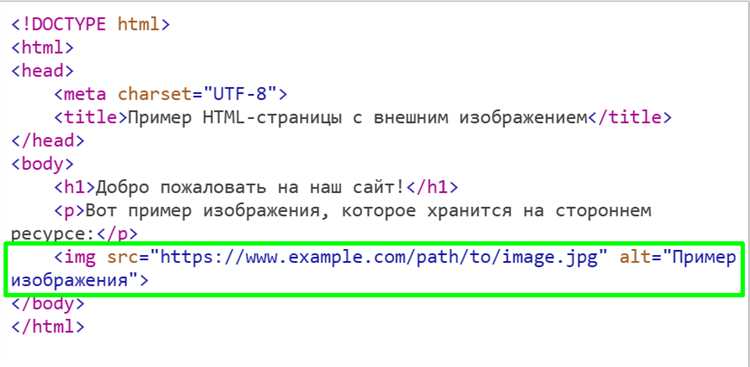
Для вставки изображения флажка в HTML используется тег <img>. Он позволяет вывести любое изображение, включая флажки, с помощью атрибута src, который указывает путь к файлу изображения. Для того чтобы флажок был корректно отображен, важно убедиться в следующих аспектах:
1. Укажите правильный путь к изображению флажка в атрибуте src. Это может быть локальный путь или URL, если изображение размещено на внешнем сервере. Например:
<img src="flags/usa.png" alt="Флаг США">2. Используйте атрибут alt для задания текстового описания изображения, что улучшает доступность и SEO. Например, для флажка США это будет:
<img src="flags/usa.png" alt="Флаг США">3. Важно контролировать размеры изображения с помощью атрибутов width и height, чтобы флажок отображался корректно на разных устройствах. Например:
<img src="flags/usa.png" alt="Флаг США" width="100" height="60">4. Можно использовать стили CSS для дальнейшей настройки отображения флажка, например, для добавления отступов или изменения фона. Однако сам процесс вставки изображения не зависит от стилей.
Пример вставки флажка с настройкой размеров:
<img src="flags/france.png" alt="Флаг Франции" width="150" height="100">При выборе изображения важно убедиться в его доступности и корректном отображении на всех устройствах, особенно если это важная часть интерфейса. В случае с флажками важно, чтобы они были четкими и хорошо различимыми, а также соблюдали правильные пропорции.
Применение CSS для изменения размеров флажка

Для изменения размеров флажка в HTML, использующего изображение, можно применить несколько методов CSS. Наиболее распространённые способы включают использование свойств width и height, а также более сложные техники с помощью трансформаций.
Изменение через width и height: простое и эффективное решение. Устанавливая эти свойства, можно точно контролировать размеры флажка. Например, для уменьшения флажка до ширины 100px и высоты 60px, используйте следующий код:
.flag {
width: 100px;
height: 60px;
}
Использование CSS-свойства transform: другой метод изменения размеров, который позволяет не только изменять размеры, но и плавно анимировать флажок. Для увеличения флажка в два раза применяется:
.flag {
transform: scale(2);
}
Это не изменяет реальные размеры элемента, а лишь масштабирует его визуально, что может быть полезно в некоторых случаях. Важно помнить, что масштабирование не учитывает оригинальных пропорций элемента, что может привести к искажениям.
Отношение пропорций: если необходимо сохранить пропорции флажка при изменении его размера, лучше использовать свойство max-width и max-height. Например, чтобы флажок не превышал размеры 150px по ширине и 100px по высоте, используйте:
.flag {
max-width: 150px;
max-height: 100px;
}
Этот способ позволяет гибко адаптировать флажок под различные размеры экранов, сохраняя его пропорции.
Как использовать SVG для создания флажков
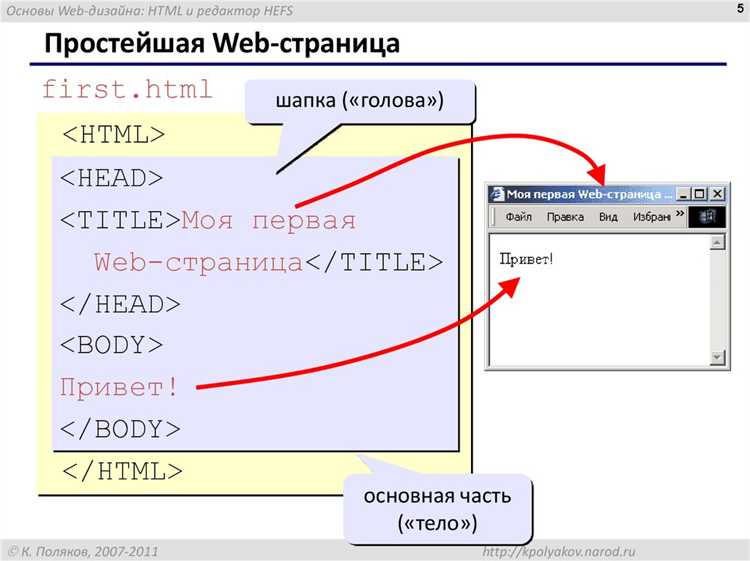
Для начала важно понять структуру SVG. Флаг можно представить как набор простых геометрических фигур (прямоугольников, линий, кругов и т.д.), которые можно комбинировать для получения нужного рисунка. Все элементы флага в SVG определяются с помощью координат, что позволяет гибко настраивать их расположение и размеры.
Вот пример использования SVG для создания простого флажка с двумя цветами:
Этот код создает флаг, разделенный вертикально на две части: красную и синюю. Элементы <rect> создают прямоугольники, которые заполняются цветами с помощью атрибута fill.
- Использование атрибута
widthиheightв SVG позволяет точно задать размеры флага. - Если необходимо сделать флаг с разными полосами, можно добавлять дополнительные элементы
<rect>с различными координатами. - Каждую часть флага можно стилизовать с помощью градиентов или паттернов, используя
<defs>для определения повторяющихся элементов.
Для создания флагов с более сложной геометрией можно использовать другие фигуры, например, <polygon> для треугольников или <circle> для кругов. Например, для создания флага с треугольным элементом:
В данном примере треугольник зеленого цвета покрывает весь флаг с полупрозрачным желтым фоном. Это демонстрирует, как можно комбинировать различные элементы для создания сложных изображений.
При использовании SVG для флажков стоит учитывать следующее:
- SVG-файлы сохраняют качество при любом масштабе, что делает их идеальными для флагов, которые должны выглядеть четко на разных устройствах.
- Для достижения максимальной гибкости рекомендуется использовать относительные координаты и проценты, чтобы адаптировать флаг к различным размерам экранов.
- Сложные изображения, такие как эмблемы или гербы, можно создавать с помощью комбинированных фигур, градиентов и фильтров.
SVG-файлы легко интегрируются в веб-страницы и могут быть напрямую вставлены в код HTML с помощью тега <svg>, или же сохранены как отдельные файлы и использованы через тег <object> или <img>.
Такой подход позволяет создавать не только визуально привлекательные, но и легкие для загрузки флаги, которые будут корректно отображаться на любых устройствах.
Добавление флажков с помощью фонотекстовых символов и иконок
Для создания флажков на веб-странице можно использовать фонотекстовые символы и иконки. Оба способа имеют свои преимущества и могут быть эффективно применены в зависимости от требований проекта.
Фонотекстовые символы, такие как эмодзи, являются одним из самых простых и быстрых способов отображения флажков. Использование эмодзи не требует дополнительных файлов и хорошо поддерживается в современных браузерах.
- Для добавления флажка используйте соответствующий символ эмодзи, например: 🇷🇺 для России, 🇺🇸 для США, 🇮🇳 для Индии.
- Для вставки флага через HTML используйте код Unicode, например:
🇷🇺для флага России. - Эмодзи флажков поддерживаются на всех основных платформах, однако их отображение может отличаться в зависимости от операционной системы и браузера.
Другим способом являются иконки, которые предоставляют более гибкие возможности для настройки и стилизации. Для этого можно использовать популярные библиотеки иконок, такие как Font Awesome или Material Icons.
- Font Awesome предоставляет набор иконок флажков, которые можно вставить с помощью тега
<i>, например:<i class="fas fa-flag"></i>. - Для отображения конкретных флагов стран в Font Awesome необходимо указать класс иконки, например:
<i class="fas fa-flag-usa"></i>для США. - Кроме этого, можно загрузить SVG-изображения флажков и добавить их на страницу через
<img>или использовать CSS для стилизации флагов.
Использование иконок позволяет легко изменять размер флажков, добавлять анимации и применять различные стили. Этот метод также обеспечивает полную гибкость в дизайне, не ограничивая возможности выбора страны или стиля флага.
Таким образом, выбор между фонотекстовыми символами и иконками зависит от требований проекта. Эмодзи подходят для простых и быстрых решений, тогда как иконки предоставляют больше возможностей для настройки и стилизации.
Расположение флажков на странице с помощью Flexbox
Чтобы расположить флажки в горизонтальной линии, задайте родительскому контейнеру свойство display: flex; по умолчанию элементы внутри будут выровнены по горизонтали. Для изменения этого поведения можно использовать justify-content, чтобы распределить флажки по ширине контейнера.
Пример для горизонтального выравнивания флажков:
Флажок 1Флажок 2Флажок 3
В этом примере флажки будут расположены на одинаковом расстоянии друг от друга, заполняя всю ширину контейнера. Для выравнивания флажков по центру используйте justify-content: center;.
Если необходимо расположить флажки вертикально, добавьте свойство flex-direction: column; в контейнер. Это изменит ориентацию флажков с горизонтальной на вертикальную.
Флажок 1Флажок 2Флажок 3
Теперь флажки будут выровнены по центру вертикального контейнера.
Свойства align-items и justify-content позволяют тонко настроить расположение флажков. align-items отвечает за выравнивание флажков по поперечному оси (например, по вертикали для горизонтального расположения), а justify-content – за распределение пространства по основной оси (горизонтальной или вертикальной, в зависимости от flex-direction).
Пример использования align-items для выравнивания флажков по верхнему краю контейнера:
Флажок 1Флажок 2Флажок 3
Также можно комбинировать различные настройки выравнивания и распределения, чтобы получить нужный результат. Flexbox предоставляет гибкость для адаптивных макетов, а флажки могут быть легко расположены на любой странице без использования дополнительных медиа-запросов.
Создание анимаций для флажков с помощью CSS

Колыхание флага: Этот эффект достигается с помощью свойств transform и keyframes. Рассмотрим пример CSS-кода, который создает эффект колыхания:
@keyframes flag-wave {
0% {
transform: rotate(0deg) scaleX(1);
}
50% {
transform: rotate(10deg) scaleX(1.1);
}
100% {
transform: rotate(0deg) scaleX(1);
}
}
.flag {
width: 200px;
height: 120px;
background: url('flag-image.png') no-repeat center center;
animation: flag-wave 2s ease-in-out infinite;
}
Здесь keyframes задает последовательность изменений флага, который сначала слегка наклоняется в одну сторону, а затем возвращается в исходное положение. Параметры scaleX и rotate управляют деформацией и наклоном флага для создания ощущения его колышущегося движения.
Трещины и рваные края: Можно также добавить эффект потрескивания ткани с помощью анимаций. Это достигается с помощью малых изменений в transform, что имитирует неровное движение ткани:
@keyframes flag-tear {
0% {
transform: translateX(0);
}
25% {
transform: translateX(-5px) rotate(2deg);
}
50% {
transform: translateX(5px) rotate(-2deg);
}
75% {
transform: translateX(-5px) rotate(3deg);
}
100% {
transform: translateX(0) rotate(0deg);
}
}
.flag {
animation: flag-tear 1s ease-in-out infinite;
}
Этот эффект вносит случайные колебания в позицию флага, создавая иллюзию, что он подвергается воздействию ветра. Такая анимация делает флаг более живым и динамичным.
Цветовые эффекты: Для создания визуального интереса можно использовать изменение цвета флага при анимации. Например, плавный переход цвета флага, который будет происходить при колыхании:
@keyframes color-change {
0% {
background-color: red;
}
50% {
background-color: blue;
}
100% {
background-color: red;
}
}
.flag {
animation: color-change 3s ease-in-out infinite;
}
Этот пример позволяет добавить смену цветов флага во время его колыхания, что придаст дополнительную динамику.
Использование таких анимаций позволяет значительно улучшить внешний вид флагов и сделать их более выразительными в веб-дизайне.
Подключение внешних библиотек для использования флажков
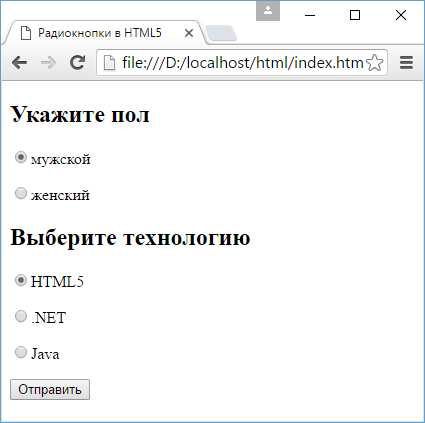
Для использования flag-icon-css достаточно подключить ее через CDN или скачать локально. В случае использования CDN, добавьте следующий тег в раздел <head> вашего документа:
После подключения библиотеки, флажки вставляются через классы. Например, чтобы показать флаг России, нужно использовать следующий HTML-код:
Библиотека flag-icon-css поддерживает более 250 флажков разных стран и регионов, что позволяет гибко настроить внешний вид вашего сайта с учетом международной аудитории.
Если вам нужно добавить анимацию или интерактивность к флажкам, можно использовать такие библиотеки, как Animate.css для создания эффектов появления и исчезновения флажков. В этом случае подключение будет выглядеть так:
Для добавления анимации на флажок достаточно просто добавить класс из animate.css, например:
С помощью таких библиотек можно не только добавить флажки, но и управлять их анимацией, делая сайт более динамичным и привлекательным для пользователей.
Вопрос-ответ:
Как добавить флажки на веб-страницу с помощью HTML?
Чтобы создать флажки в HTML, можно использовать элемент input с типом checkbox. Это позволяет добавлять флажки, которые могут быть отмечены или сняты пользователем. Например, следующий код создаст один флажок: <input type="checkbox" name="flag" value="1"> Флажок. Если нужно создать несколько флажков, можно просто добавить несколько таких элементов на страницу.
Как сделать флажки с текстом рядом с ними в HTML?
Чтобы разместить текст рядом с флажками, нужно использовать элемент label, который ассоциируется с флажком с помощью атрибута for, указывающего на id флажка. Например, код: <input type="checkbox" id="flag1"> <label for="flag1">Флажок 1</label>. Это улучшает доступность и делает интерфейс более удобным для пользователя.
Можно ли сделать флажки в HTML без использования input?
Да, можно создать визуальные флажки, используя только HTML и CSS. Например, с помощью div и label, можно создать кастомный флажок. Для этого нужно создать div, который будет выглядеть как флажок, и добавить обработчики событий с помощью JavaScript. Однако, стоит помнить, что без использования input такие элементы не будут функциональными флажками и не смогут быть отправлены в форму.
Как сделать флажок, который по умолчанию будет отмечен?
Для того, чтобы флажок был отмечен по умолчанию, нужно добавить атрибут checked в элемент input с типом checkbox. Например: <input type="checkbox" checked> Флажок. Это приведет к тому, что флажок будет уже выбран, когда пользователь откроет страницу.